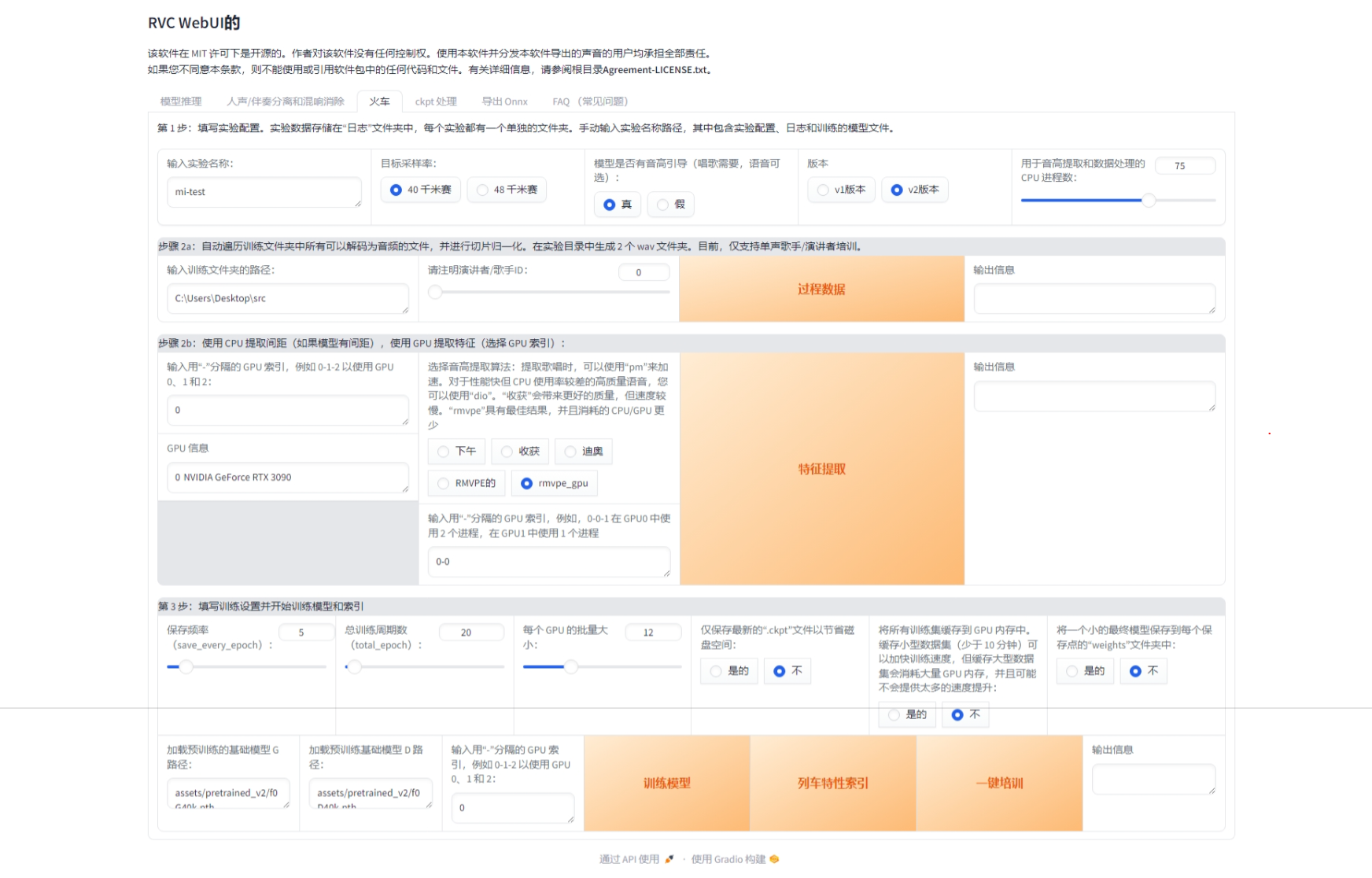编辑pdf文件通常涉及对文本、图片及其他内容的添加、删除或修改。无论您希望清除过时的信息,还是想为pdf文件增添一些补充材料,掌握几种简单有效的编辑方法都是非常重要的。因此,本文将为大家介绍7大常用的pdf在线编辑技巧,详细解析pdf文件怎么编辑。与此同时,一些pdf编辑器还提供附加功能,如页面组织和格式调整,使您的编辑工作更加顺畅与丰富。

技巧一:使用“金舟PDF编辑器”在线编辑pdf文件
金舟PDF编辑器支持win7/win8/win10/win11操作系统,支持文本、图片、表单等多种元素的编辑,用户可以使用该软件轻松在线编辑pdf文件内容。其体重多种注释工具,您也可以在pdf文档上快速添加注释、批注和标记。
它的操作很简单:
步骤1、windows计算机启动【金舟PDF编辑器】,点击【打开PDF文件】从电脑中选择想要在线编辑的pdf文档并打开。

步骤2、接着,您就可以编辑修改pdf里的内容了。例如,删除pdf页面,添加文字等操作。

步骤3、编辑完成后,点击左上角的【文件】菜单选项,选择【另存为】将其保存为一个新的pdf文档。

技巧二:使用“SmallPDF”在线编辑pdf文件
Smallpdf为用户提供了一种简单方便的在线解决方案,帮助他们解决各种pdf相关的问题。除了能够在线编辑pdf文件,该软件还能将pdf转换成不同格式的文档,以及提供电子签名功能等。
它的操作很简单:
步骤1、浏览器访问该pdf在线编辑工具。点击【CHOOSE FILES】上传需要编辑的pdf文档。
步骤2、点击【Edit】选项,开始编辑pdf文件。您可以在这里添加文本,输入电子签名等。
步骤3、编辑完成后,点击界面右上角蓝色的【Export】按钮,将文件导出来保存在本地电脑上就可以了。

技巧三:使用“PDF2Go”在线编辑pdf文件
PDF2Go 是一个免费的在线pdf编辑工具,您可以轻松编辑 pdf文件,而无需任何软件安装。这款工具功能丰富,允许您执行多种操作,如添加文本、图片和箭头等。
它的操作很简单:
步骤1、进入网站主页, 将需要编辑的pdf文件从计算机的任何存储位置拖放或直接上传到网页上的指定区域。
步骤2、上传后,系统将自动加载您的pdf文件,您可以点击相应按钮以显示编辑工具。根据您的需求选择编辑操作,对pdf文档进行修改,完成后将文件下载到您的计算机中就可以了。

技巧四:使用“iLovePDF”在线编辑pdf文件
iLovePDF是一款免费的在线 PDF 编辑工具,能够帮助您轻松地在线编辑 PDF 文件。通过该在线工具,您可以完成多种操作,比如添加文本、图片和箭头等内容。
它的操作很简单:
步骤1、打开网站首页,点击【Select PDF file】选择需要编辑的pdf文档。
步骤2、接着, 您就可以根据个人需求,自行编辑您的pdf文档了,包括添加图片,添加文本,修改内容等。编辑完成后,点击【Edit PDF】。
步骤3、最后点击【Download PDF】就能将修改编辑好的pdf内容保存在本地电脑上了。

技巧五:使用“PDFfiller”在线编辑pdf文件
PDFfiller是一款专注于pdf编辑的最佳在线工具之一。除了编辑pdf文件,它还提供许多实用的功能,比如将pdf转换成其他格式的文档、电子签名、保护pdf文件的安全、拆分和合并pdf等。
它的操作很简单:
步骤1、谷歌浏览器上搜索找到该在线工具,进入网站首页后。将pdf文档直接拖放到编辑区域或者点击【Browse for a document on your computer】上传pdf文件。
步骤2、接下来,您可以免费对pdf文件进行在线编辑,比如添加或删除文本、修改字体、在文档的任意位置输入内容以及签署表单。编辑完成后,记得保存您的文档,并可以选择打印、传真或将其下载到您的电脑上。

技巧六:使用“SwifDoo PDF”在线编辑pdf文件
SwifDoo PDF是一款轻巧而强大的免费pdf编辑器。您可以使用它来快速编辑已有的文本和图片,插入新的内容,甚至即时裁剪pdf页面。此外,它还允许您编辑pdf背景、调整字体大小,并在 pdf中添加超链接。
它的操作很简单:
步骤1、双击软件图标打开软件,点击【Edit PDF】打开要编辑的pdf文件。

步骤2、在顶部菜单栏中点击【Edit】选项卡,开始对pdf进行编辑。

步骤3、在下拉菜单中选择【Edit】选项,以修改pdf中的原始文本和图片,同时使用其他工具完成您的编辑任务。

技巧七:使用“Microsoft Word”在线编辑pdf文件
Word可以打开pdf文件并将其转换为word文档,从而使得对内容进行修改变得非常简单。编辑完成后,您可以将文件保存为pdf、word或其他所需的文件格式。
它的操作很简单:
步骤1、启动Microsoft Word,然后选择【File】菜单中的【Open】,找到并选择您想要编辑的pdf文件。
步骤2、在弹出的对话框中点击【OK】,确认将该pdf文件转换成word文档。转换完成后,您就可以使用word的各种编辑工具对内容进行修改了。

文章结尾
通过以上介绍的七个常用的pdf在线编辑技巧,您能够轻松地对pdf文件进行编辑修改,确保其内容始终保持最新和准确。同时,利用一些优秀的pdf编辑器提供的附加功能,您还能进一步优化文件的布局和格式。希望这些方法可以帮助大家轻松应对各种pdf编辑需求!
往期文章:
pdf怎么编辑修改内容?六种值得一试的pdf文件编辑方法,办公必看!
pdf去除水印的方法分享!这5个pdf去水印免费软件,零基础学会!
桌面整理怎么设置?分享四招,帮助你自动整理桌面!(超简单)










![动手学深度学习(pytorch)学习记录26-卷积神经网路(LeNet)[学习记录]](https://i-blog.csdnimg.cn/direct/373da5cffe334e8e969c07114a5326c6.png)